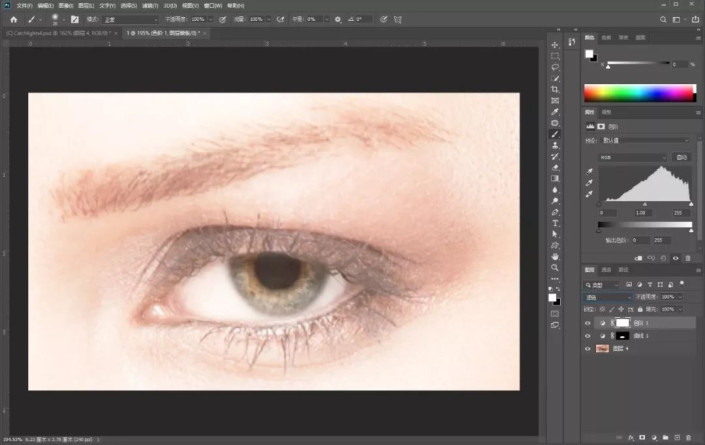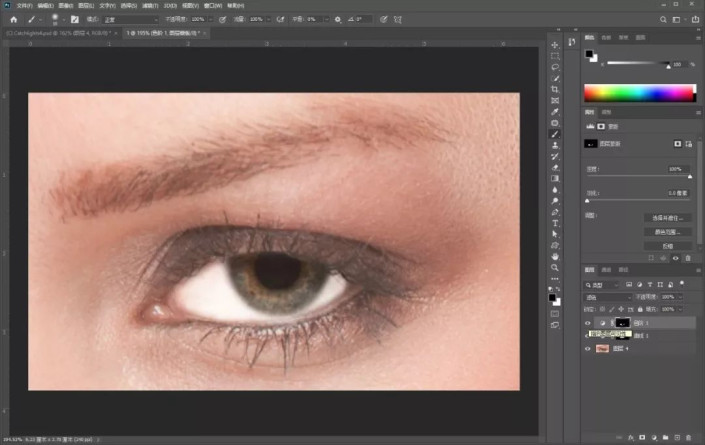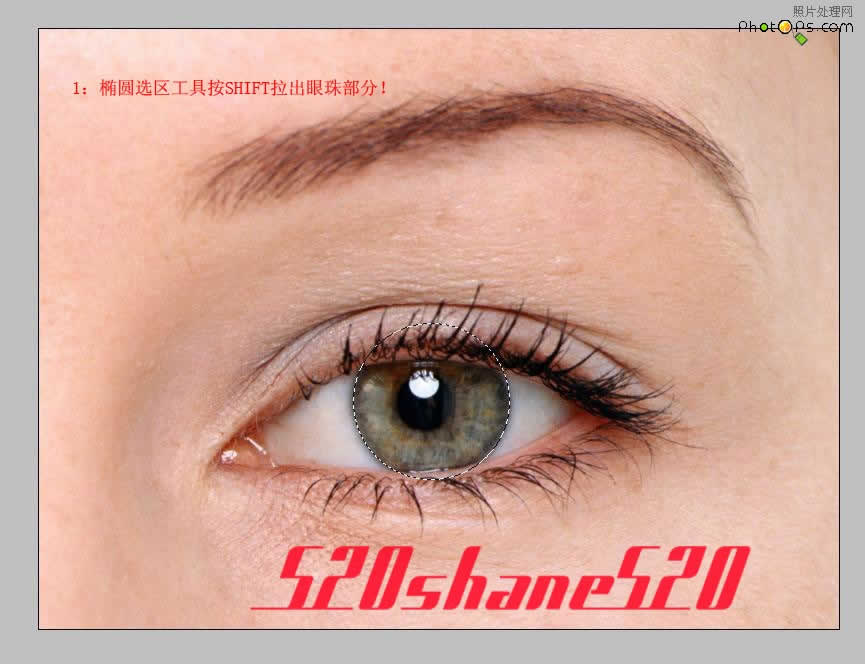眼睛美化,给眼睛进行美化令其更加灵动
来源:公众号
作者:油菜的PS笔记
学习:13259人次
我们从眼睛修饰开始,一副肖像画,或者一张人像照片,我们的注意力首先会被眼睛吸引,就如同我们在与人交流的时候,都是看着对方的眼睛。这篇,我们先让眼睛出彩。
效果图:

原图:

操作步骤:
第一步,观察下眼睛,这个眼睛有些平淡,先想到的是打破这种平淡,最简便的方法就是增加一些对比度。在眼睛图层上新建一个曲线调整图层,在预设里选择强对比度(RGB),这时强对比应用到全图,
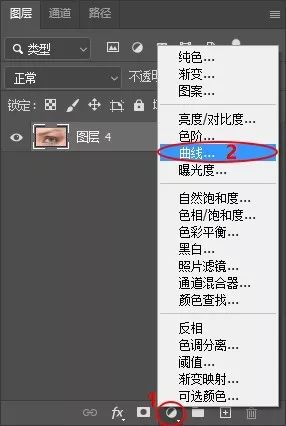
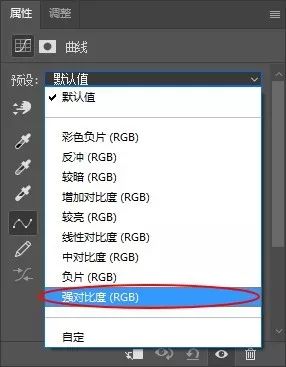

选中曲线调整图层蒙版http://www.16xx8.com/tags/38847/,按CTRL+I反相蒙版,再用柔边的画笔工具,前景色选择白色,在眼球处绘制,将强对比度效果只应用于眼球。这时发现,用曲线增加对比度的同时,眼睛颜色也有所变化,解决方法是将曲线调整图层的混合模式调整为明度即可。如果觉得对比过于强烈,降低曲线调整图层的透明度。
和原图对比下

修饰前

修饰后
第二步,完成了第一步后,发现白眼仁有些发灰,我们再把白眼变白一些,新建一个色阶调整图层,将混合模式改为滤色,
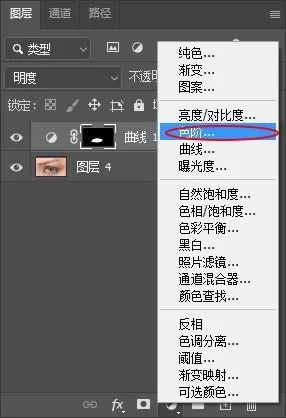
也可以调整色阶滑块让亮度提高,与第一步一样,此时全图都提亮了,选中色阶调整图层的蒙版,按CTRL+I反向蒙版,用柔边的画笔工具,前景色选择白色,在白眼球处绘制,将效果只应用于白眼球。
学习 · 提示
相关教程
关注大神微博加入>>
网友求助,请回答!
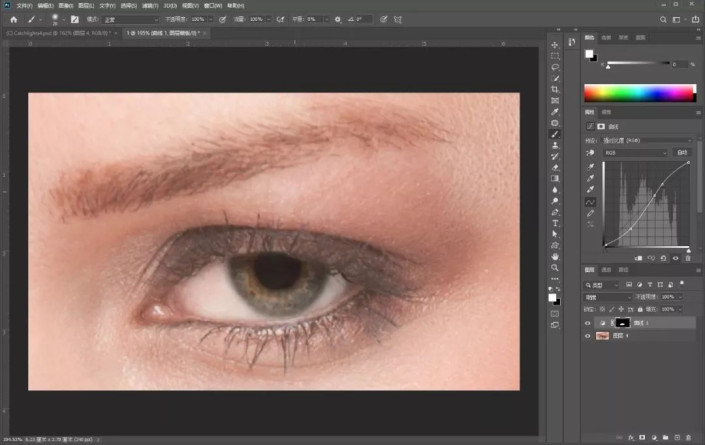 搜索公众号photoshop教程论坛,免费领取自学福利
搜索公众号photoshop教程论坛,免费领取自学福利